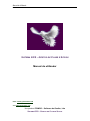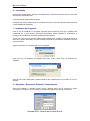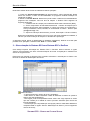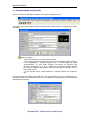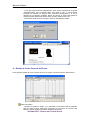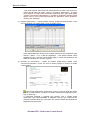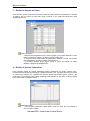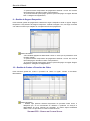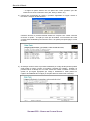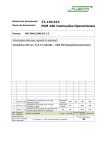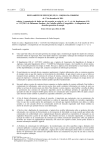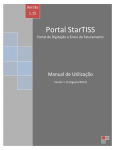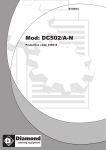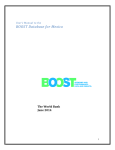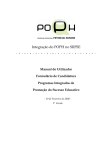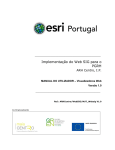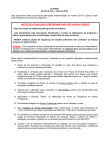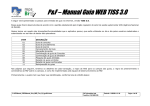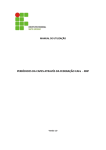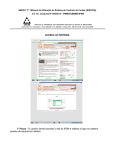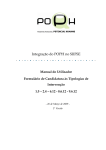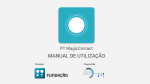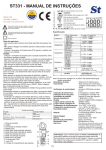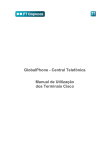Download SISTEMA GCS – G Manual do utilizador
Transcript
Manual do Utilizador SISTEMA GCS – GESTÃO DE CLUBE E SÓCIOS Manual do utilizador EMAIL: [email protected] SITE: WWW.SISTEMAGP.COM Um produto POMOR – Software de Gestão, Lda SISTEMA GCS – GESTÃO DE CLUBE E SÓCIOS Manual do Utilizador 0 – Introdução Este manual acompanha a Aplicação “SISTEMA GCS – GESTÃO DE CLUBE E SÓCIOS” não pode ser adquirido individualmente. A sua reprodução está também proibida. Os dados que servem para ilustrar os exemplos são fictícios, servindo apenas para demonstrar a funcionalidade da Aplicação. 1 - Instalação do Programa Insira o CD de instalação no CD-ROM. Aguarde alguns segundos para que a unidade seja inicializada. Se o menu Autorun (Execução Automática) estiver activado no computador, a instalação do CD Sistema GCS será iniciada automaticamente. Se o menu Autorun (Execução Automática) estiver desactivado, vá para o menu Start (Iniciar) e seleccione <RUN> (Executar). Escreva D:\setup (substitua 'D' pela letra da unidade do seu CD) e prima ENTER. Siga as instruções no ecrã para avançar na Instalação: Para criar ícon no ambiente de trabalho seleccione o item “Criar ícone no Ambiente de Trabalho”: Além de criar uma entrada para o Sistema GCS no item “Sistema GCS” será criado um ícon no desktop. 2 – Aquisição \ Entrada no Sistema \ Licenciamento Depois de instalado, o utilizador acede ao item "Sistema GCS" que se encontra no grupo ""Programas" ou através do ícon criado no ambiente de trabalho para entrar no Sistema: SISTEMA GCS – GESTÃO DE CLUBE E SÓCIOS Manual do Utilizador Nesta fase existem duas formas do utilizador aceder à aplicação: 1º Entrar em Versão Demonstração (não preenchendo o campo autorização). Desta forma tem acesso a todas as funcionalidades do programa existindo limitação na introdução de dados. 2º Entrar em Versão Normal. Desta forma pode aceder a todas as funcionalidades do programa sem limitações. Para tal terá de adquirir o Sistema GCS seguindo as seguintes instruções: 1 – Transfira valor de compra para o NIB 0033 0000 4524 5153 2640 5 (BCP); 2 – Envie comprovativo de transferência bancária + número de máquina que o Sistema GCS fornece após instalação (o numero que surge no ecrã anterior) + Licença Federativa, Nome, Morada, Nº Contribuinte de clube + telefone para [email protected]; 3 – Após boa cobrança devolveremos, por mail, autorização + Factura \ Recibo; Depois de introduzida a autorização uma vez nunca mais será solicitada ao utilizador, a não ser que exista mudança de máquina ou tentativa de cópia ilegal. A aplicação solícita depois a identificação do utilizador (obrigatória). Quando se acede pela primeira vez à aplicação o utilizador será “GCS” e a senha “GCS”. 3 – Sincronização de Sistema GCS com Sistema GPC e RecPom Caso deseje importar informação de Sistema GPC e RecPom deverá executar a opção “Sócios> Sincronização com GPC e RecPom”Depois de entrar na aplicação o utilizador tem acesso ao seguinte menu. Esta opção vai importar do Sistema GPC os dados referentes a Associações e Clubes e do RecPom os dados de identificação dos sócios: Notas relevantes: - O preenchimento do campo de sócio é obrigatório; - Pode alterar os dados referentes à data de admissão e valores de quotas e seguro (não são obrigatórios); - Esta opção pode ser despoletada várias vezes. Irão surgir apenas os sócios que não existam já na tabela de sócios (controlo efectuado pelo numero de licença federativa); - A informação que é importada por esta opção pode ser mais tarde alterada ou complementada na opção “Sócios> Manutenção de Sócios” (com excepção do numero de sócio); SISTEMA GCS – GESTÃO DE CLUBE E SÓCIOS Manual do Utilizador 4 – Parametrização da Aplicação Depois de entrar na aplicação o utilizador tem acesso ao seguinte menu: a) Deverá começar por aceder à opção “Configuração> Dados Próprios” e preencher os dados solicitados: Notas relevantes: - Estes dados surgirão nos documentos emitidos; - Para que possa associar logótipo do clube (ou outra imagem) deverá efectuar a sua digitalização e guardar imagem (com o formato BMP) na pasta “C:\GCS\LOGO”. O nome desta imagem não deverá ter espaços nem caracteres portugueses (ç, ã, etc.) e deverá ter um tamanho reduzido. Depois de colocar a imagem nesta pasta a mesma ficará disponível quando clica no botão “Seleccionar”; - O iten “Imprime Logo?” permite definir se o logótipo aparece nos mapas ou não; b) Preenchimento da tabela de Associações e de Colectividades no menu “Configuração”. A Associação deverá ser introduzida antes de ser introduzido a colectividade porque faz parte da identificação da mesma: SISTEMA GCS – GESTÃO DE CLUBE E SÓCIOS Manual do Utilizador c) Preenchimento da tabela de categorias de Sócios na opção “Configuração> Categorias de Sócios”: Notas relevantes: - O Sistema já tem as categorias “1 - Efectivo” e “9 – Honorário”, deverá acrescentar outras categorias que julgue relevantes; - O iten “Paga Quotas e Seguro” pretende sinalizar os sócios que deverão ser considerados nos módulos de Quotas, Quotas Federativas e Seguro Desportivo; d) MUITO IMPORTANTE (leitura obrigatória): Preenchimento da tabela de custos e proveitos “Configuração> Código de custos e proveitos e Conta Corrente”: Notas relevantes: - Os códigos 110, 111,112, 120 e 121 não podem ser alterados ou anulados; - Não se permite abrir códigos menores que 100; - O item “Código de Movimento” com “N” pretende sinalizar a existência de grandes grupos de códigos (opcional); Esta tabela é de extrema importância para o tipo de gestão que pretende efectuar – controlo de custos e proveitos por grandes grupos ou detalhada por vários níveis. Se desejar controlar custos e proveitos do Bar, por exemplo, poderá ter definir vários níveis de detalhe conforme exemplos seguintes: 1 - Maior detalhe permitindo uma análise por iten (permite conhecer o “lucro” obtido na água emitindo mapa do código 301 ao 302, por exemplo): 300 – Bar 301 – Compra de água 302 – Venda de água 303 – Compra de Café SISTEMA GCS – GESTÃO DE CLUBE E SÓCIOS Manual do Utilizador 304 – Venda de Café 305 - …. 331 - Aluguer 2 – Detalhe intermédio (detalha os custos e agrupa receita): 300 – Bar 301 – Cerveja 302 – Café 303 – Agua 304 - ….. 331 - Aluguer 399 – Receita de caixa 3 – Menor detalhe agrupando os itens de custos e proveitos; 300 – Bar 301 – Custos 302 - Proveitos A lógica descrita pode ser aplicada a todos os itens controlados no clube (vacinas: maior detalhe descrevendo todo o tipo de vacinas vendidas e compradas ou 1 código para compra de vacinas e outro para venda). Pode ainda definir outro tipo de valências que se desejem controlar. Um Derby, por exemplo: 400 – Derby xxx 401 - Publicidade 402 – Ração 403 - …… 451 - Inscrições 451 – Leilão de pombos Sugere-se que, antes da introdução de códigos, efectue planeamento dos mesmos uma vez que, depois de terem movimentos associados, já não é possível a sua alteração. 5 – Gestão de Sócios Pode introduzir sócio acedendo à opção “Sócios> Manutenção de Sócios”: Notas relevantes: - O valor de quota de clube é mensal e os valores referentes à quota federativa e seguro desportivo são anuais; SISTEMA GCS – GESTÃO DE CLUBE E SÓCIOS Manual do Utilizador - Para que possa associar fotografias do sócio deverá introduzi-las na pasta “C:\GCS\FOTOS” (com o formato BMP, JPG, PNG ou TIF). O nome destas imagens não deverão ter espaços nem caracteres portugueses (ç, ã, etc) e deverão ter um tamanho reduzido; depois de colocar as fotos nesta pasta as mesmas ficarão disponíveis quando clica no botão “Seleccionar Foto”; - Pode emitir cartão de sócio na opção “Sócios> Emissão de Cartão”: 6 – Gestão de Conta Corrente de Sócios Pode efectuar gestão de conta corrente do sócio na opção “Contas Correntes> Movimentos”: Notas relevantes: - Quando se introduz o código 111 é solicitado o intervalo de anilhas adquirido para que seja possível, mais tarde, pesquisar em que sócio se encontra uma anilha na opção “Contas Correntes> Pesquisa de Pombo”; SISTEMA GCS – GESTÃO DE CLUBE E SÓCIOS Manual do Utilizador - Este écran permite apenas efectuar lançamento de proveitos uma vez que os custos são lançados na opção “Custos e Proveitos> Movimentos”. A lógica será: registar a compra total de anilhas efectuada pelo clube pela opção “Custos e Proveitos> Movimentos” e registar a venda das mesmas nesta opção, sócio a sócio (esta lógica deverá ser aplicada a outros produtos: vacinas, por exemplo); a) Registar pagamentos – quando desejar efectuar pagamento deverá situar cursor em cima de linha que deseja pagar e clicar no botão “Pagar”: Serão disponibilizados campos para registar documento de pagamento (que assume o último + 1) e a data de pagamento – caso deseje registar vários pagamentos com o mesmo número basta digitar o número de documento que pretende, substituindo o número sugerido. b) Emissão de comprovante – depois de registar pagamento(s) poderá emitir comprovante situando o cursor em cima de linhas já pagas e clicando no botão “Comprovativo”: Para anular pagamentos, deverá situar cursor em cima da linha que deseja e clicar no botão “Alterar”, limpando os campos referentes ao pagamento “Doc. Pag” e “Data Pag.” A numeração atribuída é sugerida pelo sistema, mas a gestão dessa numeração é da responsabilidade do utilizador uma vez que o Sistema não controla eventuais falhas de numeração que podem resultar da anulação de pagamentos já efectuados. SISTEMA GCS – GESTÃO DE CLUBE E SÓCIOS Manual do Utilizador 7 – Gestão de Quotas do Clube Pode efectuar gestão de quotas mensais do clube na opção “Quotas> Lançamentos”. Quando se digita o ano e número de sócio irão surgir 12 linhas (1 por cada mês desse ano) para registar pagamento: Notas relevantes: - Pode efectuar pagamento mês a mês ou pagar o ano inteiro situando o cursor sobre uma linha por pagar e clicando no botão “Pagar Ano”; - É possível emitir comprovativo de pagamento situando o cursor em cima de uma linha paga e clicando no botão “Comprovativo”; - É possível controlar quem pagou quotas e quem não pagou na opção “Quotas> Listagens de Pagamentos”; 8 – Gestão de Quotas Federativas Pode efectuar gestão de quotas federativas pagas anualmente na opção “Quotas Fed.> Lançamentos de Quotas da Federação”. Quando se digita o ano, irá surgir uma lista com todos os sócios que estejam em condições de efectuar pagamento destas quotas (activos, que pertençam a uma categoria que esteja sinalizada como pagante e que tenha o campo “Quota Fed.” preenchido na ficha de sócio): Notas relevantes: - Para sinalizar pagamento, basta situar cursor no sócio que se pretende e clicar no botão “Pagar”; SISTEMA GCS – GESTÃO DE CLUBE E SÓCIOS Manual do Utilizador - É possível emitir comprovativo de pagamento situando o cursor em cima de uma linha paga e clicando no botão “Comprovativo”; - É possível controlar quem pagou quotas e quem não pagou na opção “Quotas Fed.> Listagens de Pagamentos”; 9 – Gestão de Seguro Desportivo Pode efectuar gestão de pagamentos relativos ao seguro desportivo anual na opção “Seguro Desportivo> Lançamentos de Seguro Desportivo”. Quando se digita o ano, irá surgir uma lista com todos os sócios que estejam em condições de efectuar pagamento: Notas relevantes: - Para sinalizar pagamento basta situar cursor no sócio que se pretende e clicar no botão “Pagar”; - É possível emitir comprovativo de pagamento situando o cursor em cima de uma linha paga e clicando no botão “Comprovativo”; - É possível controlar quem pagou quotas e quem não pagou na opção “Seguro Desportivo> Listagens de Pagamentos”; 10 – Gestão de Custos e Proveitos do Clube Pode efectuar gestão de custos e proveitos do clube na opção “Custos e Proveitos> Movimentos”: Notas relevantes: - Embora seja possível efectuar lançamento de proveitos neste ecran, é desejável que, se os movimentos se referirem a produtos ou serviços a disponibilizar ao sócio (vacinas por exemplo), os custos sejam sinalizados neste ecran e os proveitos na conta corrente do sócio; SISTEMA GCS – GESTÃO DE CLUBE E SÓCIOS Manual do Utilizador - A lógica do ponto anterior não se aplica aos custos proveitos que não interfiram na conta corrente do sócio (bar, derby’s, leilões, etc); a) Controlo de movimentos de custos e proveitos registados na opção “Custos e Proveitos> Listagem de Movimentos”: Conforme descrito, é possível efectuar análise em conjunto com contas correntes de sócios e quotas – se optar por esse tipo de análise, os movimentos de conta corrente serão sinalizados pelo nome do sócio e as quotas pela quota paga + nome de sócio: b) Se desejar verificar custos e proveitos totalizados por código de lançamento poderá emitir mapa na opção “Custos e Proveitos> Listagem por Código”. Também se permite indicar se deseja ter em conta valores de contas correntes de sócios e quotas, só que agora agrupados por código e sinalizando o saldo positivo ou negativo da totalidade dos códigos (ou de parte deles se seleccionar intervalo): SISTEMA GCS – GESTÃO DE CLUBE E SÓCIOS Manual do Utilizador 11 – Cópia e Reposição de Segurança O utilizador deve efectuar cópias de segurança regulares prevenindo anomalias técnicas (ou outras situações – roubo, por exemplo) que possam afectar a qualidade dos dados. A POMOR não se responsabiliza pela inexistência de informação por esta razão. Já a reposição de cópias de segurança deve ser apenas efectuada depois de consultar a assistência ou por indicação expressa desta; por exemplo quando existem actualizações. 12 – Assistência Sugere-se que, antes de solicitar assistência tenha bem presente as anomalias verificadas, se possível escreva os erros e efectue prints enviando mail para [email protected] para mais depressa o podermos ajudar. SISTEMA GCS – GESTÃO DE CLUBE E SÓCIOS Manual do Utilizador Garantia O produto é vendido “Tal e Qual” O software, Cd’s, documentação e outros objectos são vendidos “Tal e Qual”. Não há garantia de comercialização, nem garantia de validade para um uso específico nem nenhuma garantia de qualquer outro tipo, explicita ou implícita, em relação ao software, Cd’s ou documentação. Inexistência de Responsabilidade por Danos Indirectos: em nenhum caso os fornecedores serão responsáveis por quaisquer danos – incluindo, sem limite, os que derivam da perda de benefícios, interrupção de negócio, perda de informação comercial ou quaisquer outras perdas pecuniárias – que se originem como consequência da utilização ou da impossibilidade de utilização deste produto, incluindo no pressuposto que o fornecedor tenha sido informado da possibilidade de que tais danos possam ocorrer. Em qualquer caso, a responsabilidade dos fornecedores em relação a qualquer cláusula descrita limita-se à quantidade efectivamente paga por si em relação ao software “Sistema GCS”. Garantia Limitada É garantido ao comprador original deste produto de software para computador que durante um período de 90 dias, a contar da data de compra, o software funcionará substancialmente de acordo com o especificado no(s) manual(is) que acompanham o produto. Esta garantia limitada será nula se os defeitos do software forem consequência de acidente, abuso ou utilização errada. Janeiro 2012 Versão 12.01 POMOR – Software de Gestão, Lda. SISTEMA GCS – GESTÃO DE CLUBE E SÓCIOS